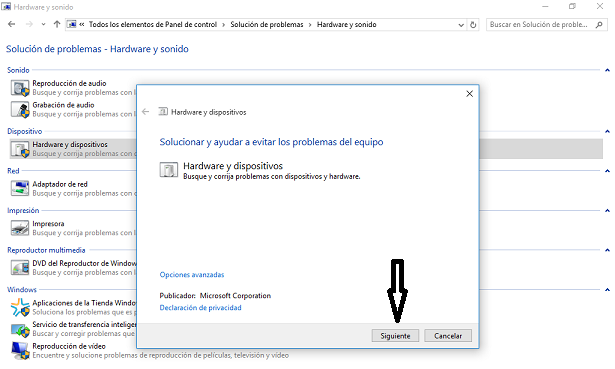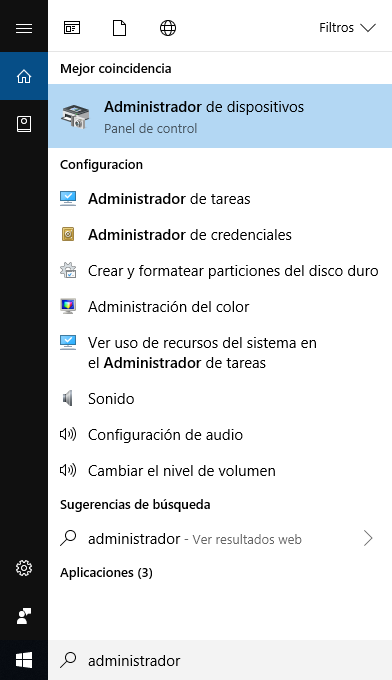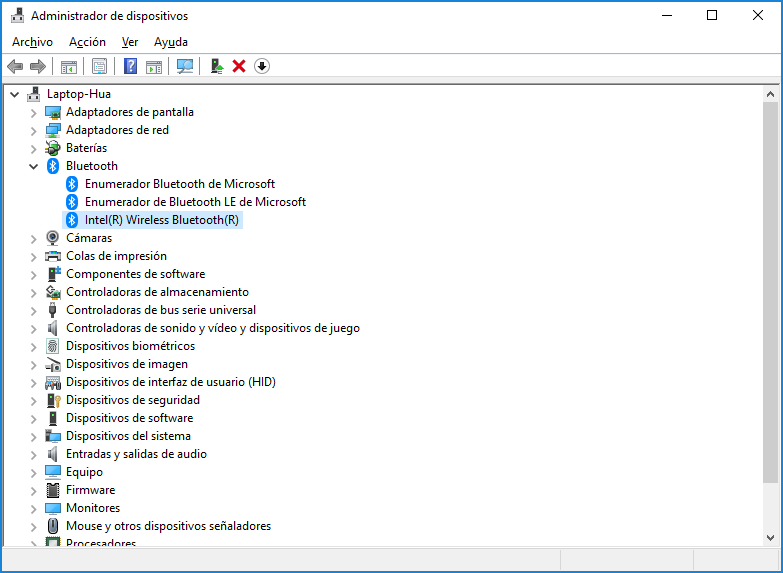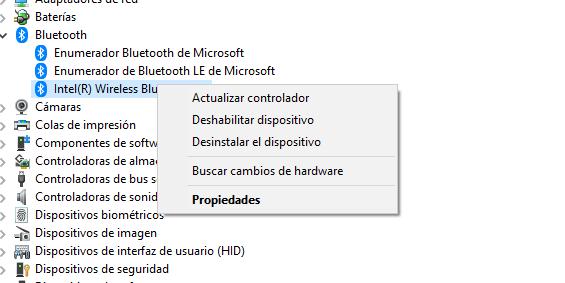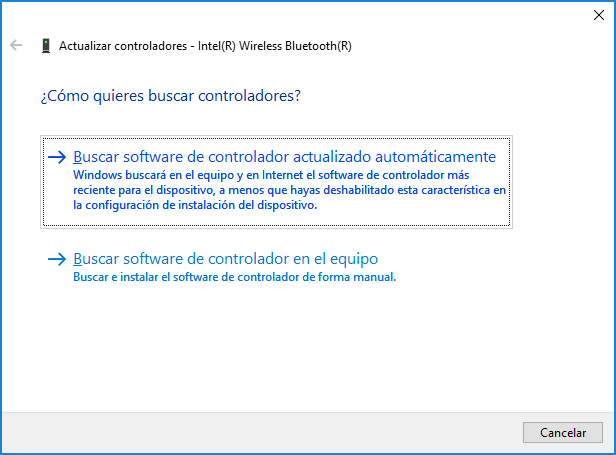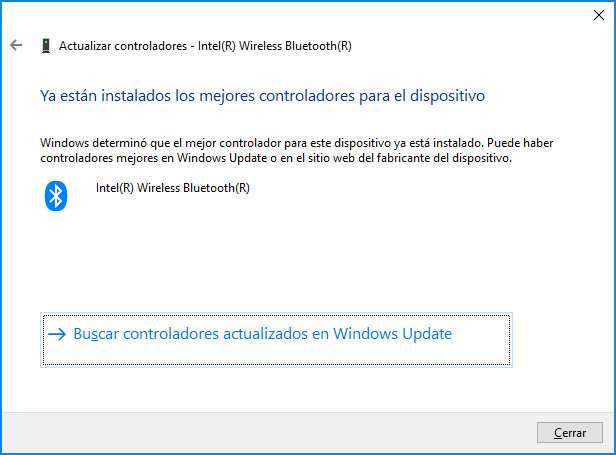Como actualizar bluetooth windows 10
AUTOR PREGUNTA #1
Estoy teniendo problemas de conexión con el bluetooth de mi portátil y a veces no me encuentra los cascos que tengo inalámbricos o el móvil. Depende del día, pero a veces directamente decide no conectar y no hay manera... antes no fallaba y no entiendo qué ha pasado ahora para que haya cambiado =S
-
127 personas más tuvieron esta duda Yo también
Esto también te interesa!
PREGUNTAS SIMILARES
#2
Hola Antonio, debes saber que existen varias razones por las que este presentándose el problema de conexión del bluetooth de tu equipo, a continuación te unos procedimientos para que escojas cual te gustaría aplicar en tu equipo, comenzare por el más sencillo:
1er procedimiento solucionar problemas de software
Paso 1: Abre el buscador de Windows, específicamente donde sale la lupa y escribes “Solución de problemas”.
Paso 2: de inmediato se abrirá una ventana emergente con varios apartados, escoges “Hardware y Sonido”
Paso 3: a continuación se mostraran más apartados busca y selecciona “Hardware y dispositivos”
Paso 4: se abrirá una ventana emergente con un mensaje que dice: Soluciona y ayuda a evitar problemas en el equipo allí encontraras en la parte inferior un recuadro que dice “Siguiente” pulsas allí y se comenzara a revisar el equipo para detectar cualquier problema.
2do procedimiento actualizar controladores
- Comienza por hacer clic derecho en el inicio de Windows, es decir en la banderita que se encuentra en la parte inferior izquierda de la pantalla.
- Se abrirá una ventana emergente con varias alternativas, seleccionas “Administrador de dispositivos”
- A continuación se abrirá una ventana donde debes buscar el Bluetooth y hacer doble clic.
- En la línea contigua se abrirá una sección identificada como “controladores” allí haces doble clic
- Se abrirá una ventana donde debes presionar en “Actualizar”
- Para finalizar pulsa en donde dice “Buscar automáticamente software del controlador”
#3
Con este procedimiento puedes actualizar drivers de Bluetooth dentro de Windows 10:
1. En la barra d búsqueda escribir administrador de dispositivos y pinchar sobre ello arriba.
Se te abre el administrador de dispositivos. Expandes la categoría bluetooth.
3. Dentro de bluetooth están los drivers, en nuestro caso está en el de Intel.
4. Seleccionas el que quieres actualizar y haces botón derecho. Eliges la opción de “Actualizar controlador”
5. Te sale el menú de cómo actualizar el controlador. Elige si quieres actualizarlo automáticamente o de forma manual buscándolo en localización local si lo descargar de la página oficial.
6. Cuando acabes te sale el cuadro de que ya se ha actualizado. Debajo te recomendará si quieres tener la versión más actualizada de Windows Update.
#4
Prueba a agregar tu dispositivo Bluetooth desde cero con este procedimiento que te dejo. Puedes ver cómo agregar cualquier dispositivo Bluetooth y si quieres también poderlo desvincular. Así puedes probar a quitarlo y después volver a añadir. También intenta añadir elementos bluetooth diferentes para testear la conexión inalámbrica.